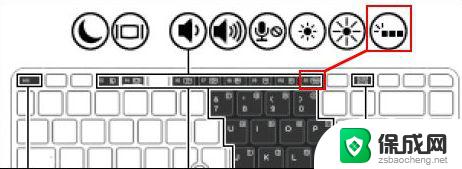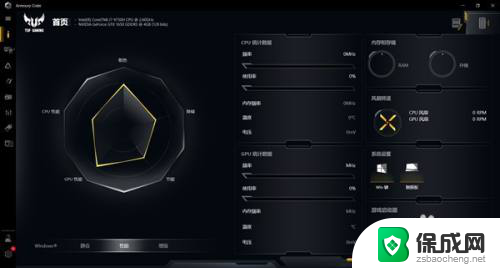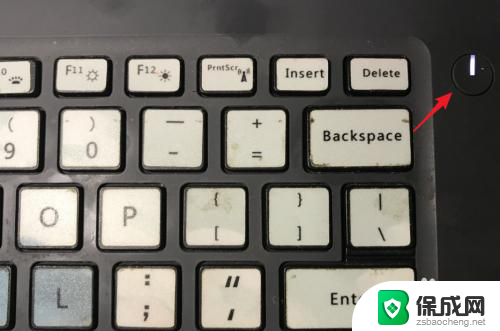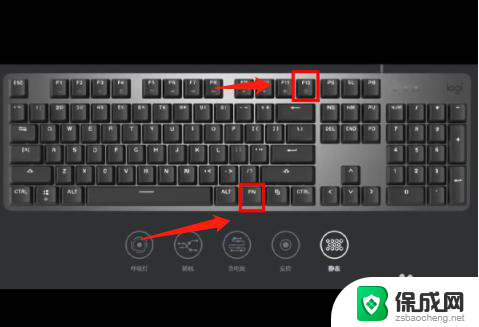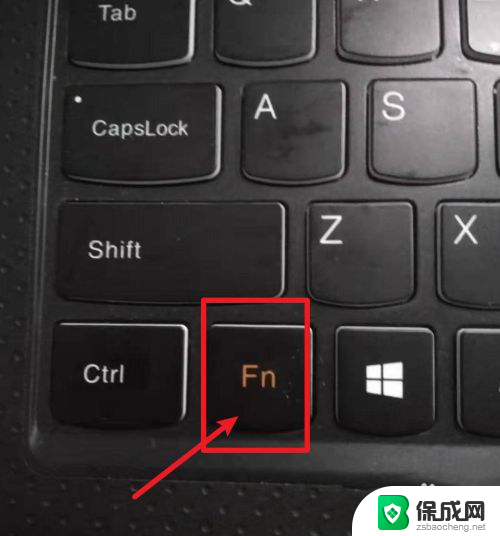华硕如何打开电脑键盘灯光 华硕键盘背光灯怎么设置
更新时间:2024-07-07 08:56:21作者:jiang
华硕笔记本电脑的键盘背光灯是一项十分实用的功能,可以在昏暗的环境下提升用户的使用体验,对于一些新手用户来说,可能不清楚如何打开和设置华硕笔记本电脑的键盘背光灯。在接下来的文章中,将会介绍如何轻松地打开和设置华硕笔记本电脑的键盘背光灯,让您在夜晚或光线不足的环境下也能愉快地使用电脑。
具体方法:
1.虽然我们知道电脑键盘有背光灯这个功能,但是事实部分电脑并没有。所以事先要检查一下自己的电脑键盘有这项功能。
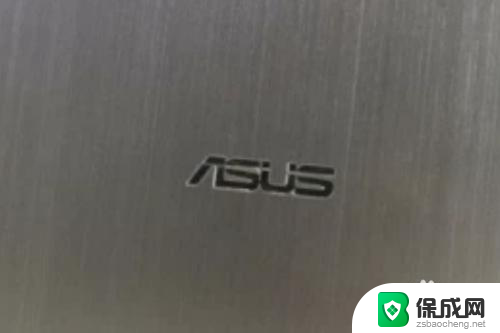
2.背光灯键一般都在左上角这个位置,当然有的可能也会有所不同。具体要看自己电脑的实际情况,找到这颗按键就说明有背光灯功能。
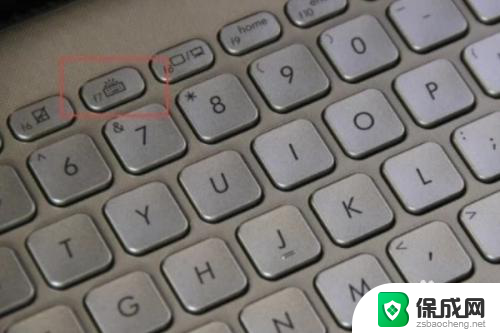
3.找到背光灯按钮后,按住”FN”键不松手,接着按下背光灯键即可,这时背光灯功能便会开启。
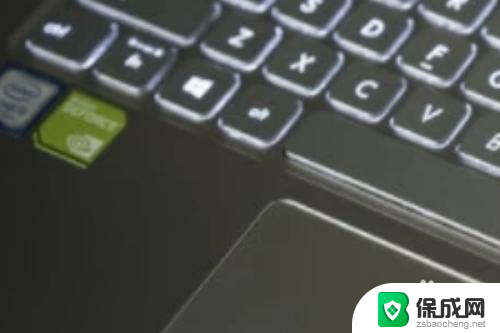
4.背光灯一般是可以调节光度明暗的,一般是“FN”+“F3”是降低亮度。“FN”+“F4”增加亮度。
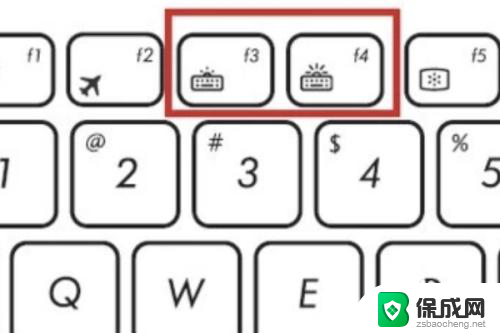
5.最后键盘背光灯就打开了。

以上是如何打开华硕电脑键盘灯光的全部内容,如果你遇到了相同的情况,请参考我的方法进行处理,希望对大家有所帮助。